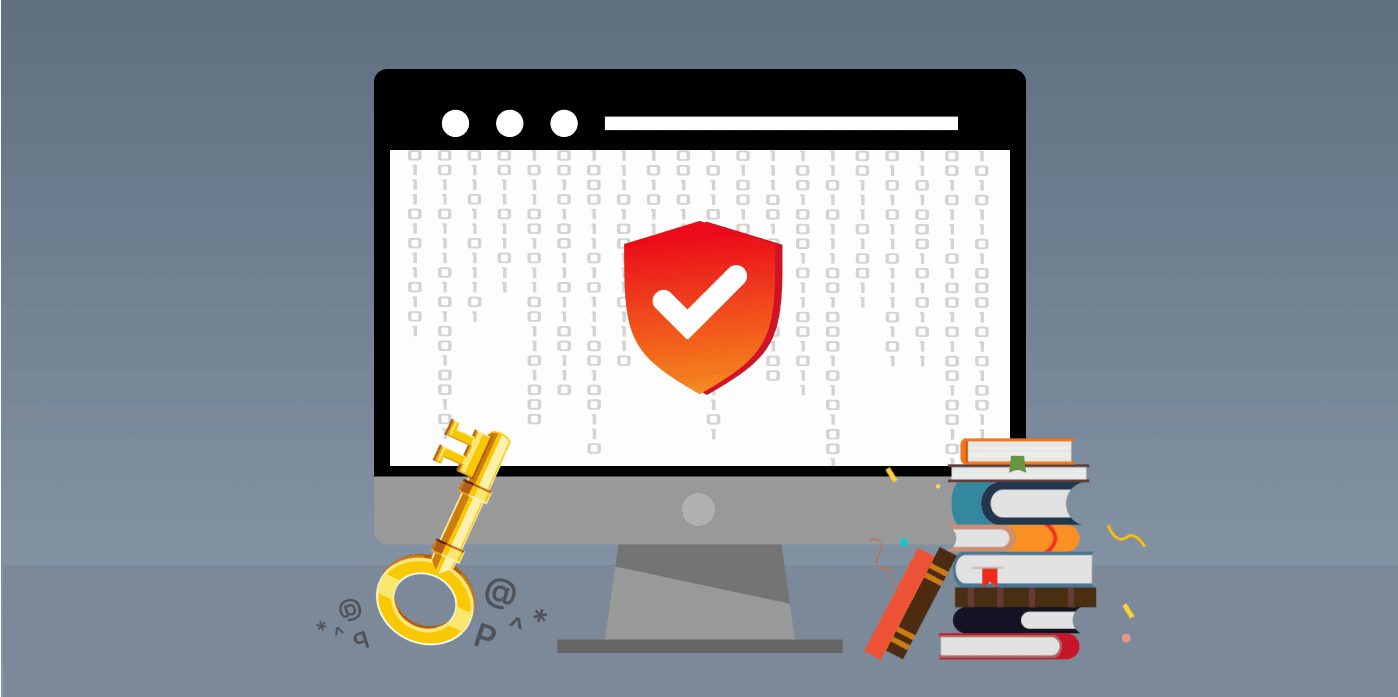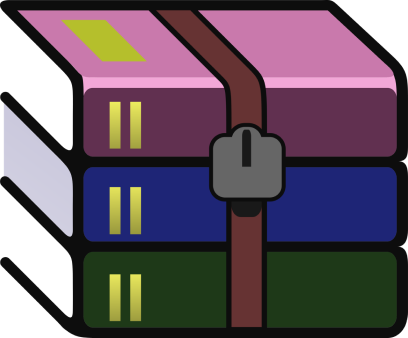
Ein Dateipaket ist eine beliebte Methode zum Übertragen von Dateien. Es handelt sich dabei um eine Art Ordner, der Computerprogramme und einige Metadaten enthält. Wenn Sie ein Dateipaket unter Windows herunterladen, benötigen Sie zum Entpacken ein Tool wie WinRAR. WinRAR ist seit 1995 verfügbar, um Ordner zu verkleinern, zu verschlüsseln und zu archivieren.
Viele Leute haben jedoch Sicherheitsbedenken bezüglich des Tools. Das ist natürlich, wenn man bedenkt, wie viel Malware und Ransomware heutzutage in Computer eindringen können. Lassen Sie uns die Fakten zu WinRAR untersuchen und ob es sicher zu verwenden ist. Erfahren Sie auch, wie Sie mit einem Virus umgehen können, der sich auf Ihrem Gerät als WinRAR ausgibt.
Was ist WinRAR?
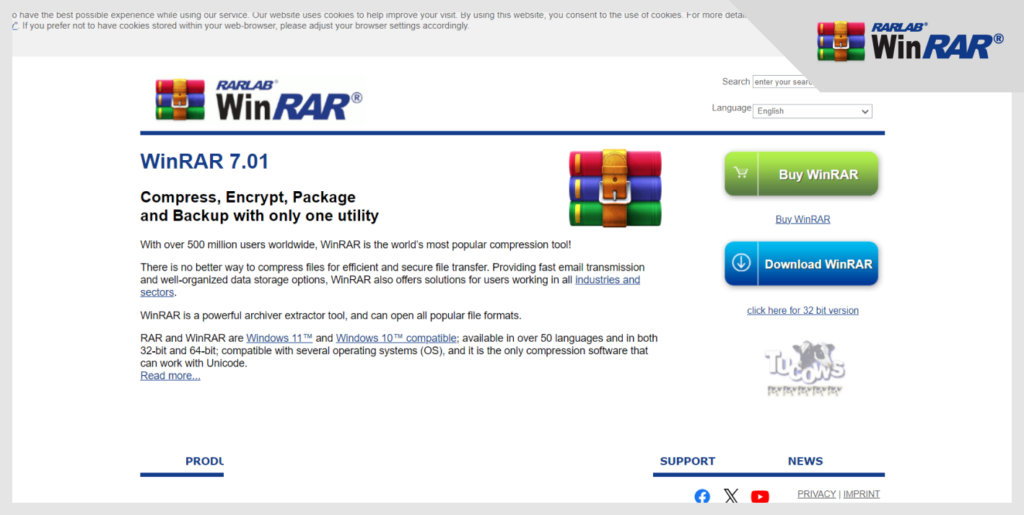
WinRAR ist ein Tool zur Dateikontraktion, das auf Windows-Geräten ausgeführt werden kann. Es kann Archivdateiversionen wie ZIP- oder RAR-Dateien erstellen, entpacken und anzeigen.
Eugene Roshal, ein russischer Softwareentwickler, entwickelte WinRAR im Jahr 1995, um die Herausforderungen bei der Dateiarchivierung und -komprimierung zu lösen, mit denen die meisten Windows-Geräte zu dieser Zeit konfrontiert waren. Aufgrund seiner Abneigung gegenüber Urheberrechts- und Softwareentwicklungsproblemen ist Eugene’s brother, Alexander, jedoch der Haupteigentümer der Plattform.
Aufgrund seines hohen Nutzens ist WinRAR das am häufigsten verwendete Tool zur Dateikontraktion unter Windows. Laut WinRAR gibt es über eine halbe Milliarde Benutzer dieses Komprimierungstools.
WinRAR kann RAR, ZIP und UUE, Z, ISO, 7-ZIP TAR-, ARJ, CAB und LZH Dateien entpacken. Die Software ist für Windows 7 und neuere Windows-Versionen verfügbar und läuft auch unter Windows Vista und Windows XP. WinRAR verfügt über eine Android-Anwendung, während Benutzer von Mac und Linux die Software über eine Befehlszeile verwenden können.
Sicherheitsfunktionen von WinRAR
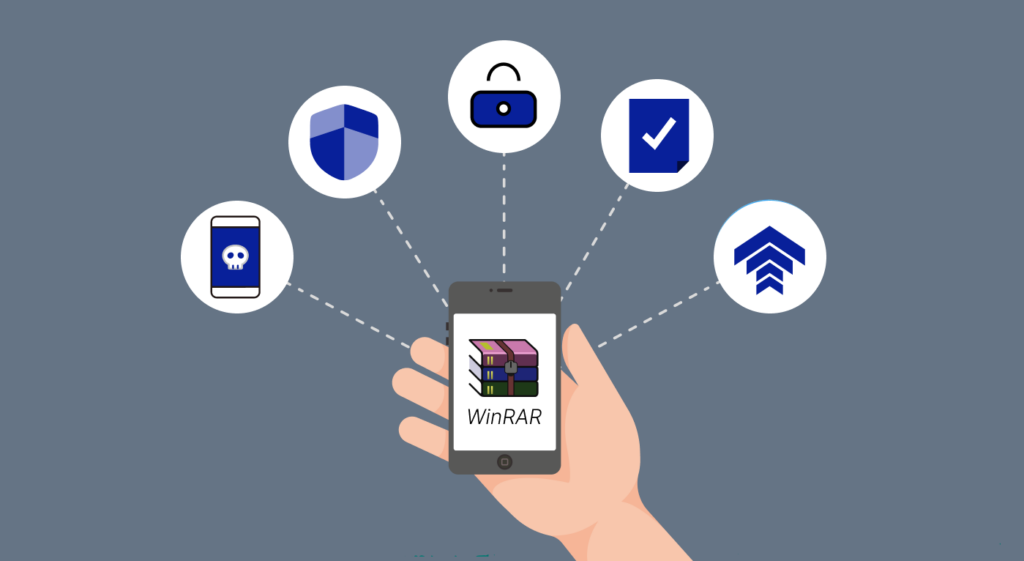
WinRAR reduziert die Größe mehrerer Dateien in einem ZIP- oder RAR-Archiv. Diese Funktion macht das Senden, Speichern und Organisieren von Dateien einfacher und schneller. Außerdem schützt es Ihre Dateien und sichert Ihre Daten. Sehen wir uns die Sicherheitsfunktionen von WinRAR an:
1. Virenscan
WinRAR verfügt über eine kostenpflichtige Version, mit der Sie zahlreiche Dateien scannen und in diesen Dateien vorhandene Computerviren erkennen können.
2. Verschlüsselung
WinRAR verwendet eine 256-Bit-AES-Verschlüsselung, mit der Sie private Daten senden können, ohne dass sie jemand abfängt. Diese Schutzstufe ist nur in der kostenpflichtigen Version verfügbar und ermöglicht Ihnen einen besseren Schutz Ihrer Dateien.
3. Integrierter Passwort-Manager
WinRAR verfügt über einen integrierten Passwort-Manager, der Passwörter aus Dokumenterstellungen organisiert und speichert. Wenn Sie WinRAR zum Erstellen von Datensätzen verwenden, z. B. einer passwortgeschützten ZIP-Datei, werden Ihre Passwörter sicher gespeichert, falls Sie sie jemals vergessen.
4. Integritätsprüfungen
Mit der Software muss jede Datei, die Sie extrahieren möchten, gescannt werden. Sie identifiziert beschädigte Dateien und verhindert deren Entpacken. WinRAR kann auch beschädigte Dateien wiederherstellen und reparieren, sodass kein Datenverlust auftritt.
5. Automatische Upgrades
Beim Herunterladen der WinRAR-Software werden Sie aufgefordert, die neuesten Versionen herunterzuladen, sobald diese verfügbar sind. So wird sichergestellt, dass Ihnen alle Sicherheitsfunktionen zur Verfügung stehen, die den Benutzern zur Verfügung stehen.
WinRAR ist ein Testprogramm, das auf Windows-Computern verfügbar ist. Nach Ablauf der 40-tägigen Testversion können Sie weiterhin auf die Hauptfunktionen zugreifen. Ein Abonnement der Premiumversion ist nicht obligatorisch, da Sie Ihre Archive auch mit der kostenlosen Version aufteilen und erstellen können. Wenn Sie sich für die kostenpflichtige Premiumsoftware entscheiden, können Sie zusätzliche Funktionen freischalten.
Wie Sicher ist WinRAR?
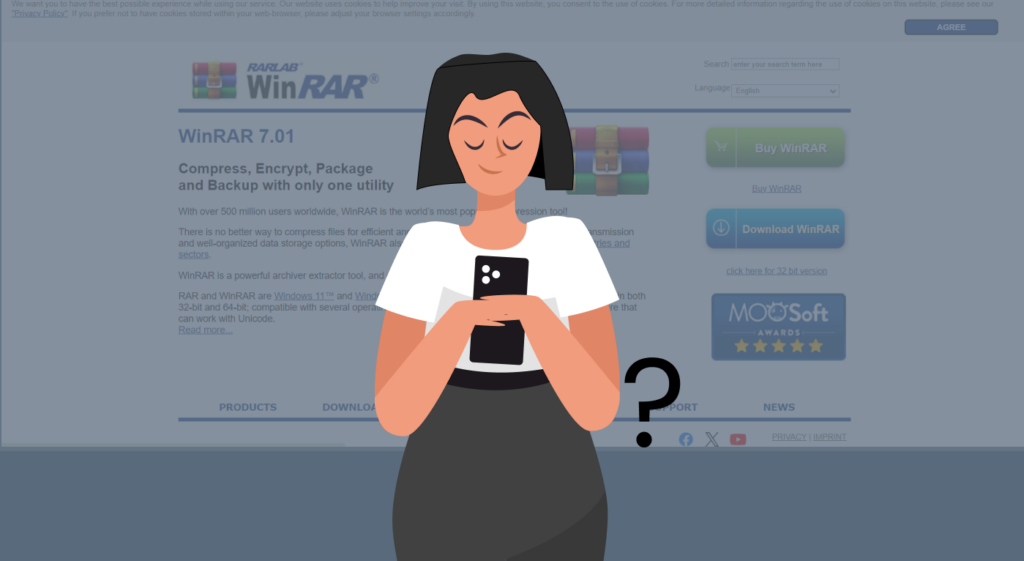
Die neueren Versionen des WinRAR-Tools sind sicher. Aus Sicherheitsgründen sollten Sie das Tool jedoch nicht von einer inoffiziellen Quelle herunterladen. Wenn Sie eine andere Plattform als die Originalwebsite (win-rar.com oder rarlab.com) verwenden, können Sie Cyberangriffen ausgesetzt sein, die zu Datendiebstahl führen können.
Ihre Software aktualisiert sich nicht selbst, aber Sie können Erinnerungen festlegen oder regelmäßig nach Updates suchen. Die älteren Versionen extrahieren Dateien direkt in den Startordner des Windows-PCs, wodurch Ihr Gerät anfälliger für Angriffe wird.
In der Vergangenheit konnten böswillige Akteure ACE-Archive wie RAR-Dateien aussehen lassen und Ihr Gerät dadurch für Trojaner anfällig machen. Im Jahr 2019 waren ACE-Dokumente nicht mehr verfügbar, wodurch diese Sicherheitslücke in WinRAR geschlossen wurde. Ab Version 5,70 war WinRAR vor ACE-Dateien sicher, da es diese nicht mehr unterstützt.
Bei älteren Versionen gab es noch ein weiteres Problem: Sie führten vor dem Öffnen einer Datei keinen Virenscan durch. Dadurch konnten eingebettete Viren in der Datei Schaden anrichten, bevor das Programm sie erkennt.
Erst seit kurzem erstellen Angreifer ab den Versionen 6,23 und 6,24 beim Öffnen einer komprimierten Datei beliebigen Code. Glücklicherweise fand Threat Analysis, eine Lösung von Google, das Problem im Jahr 2023 und veranlasste WInRAR, es zu beheben.
By following these guides, WinRAR should provide you with a safe and malware-free experience.
Ist WinRAR Kostenlos?

Angesichts der umfangreichen Funktionen von WinRAR fragt man sich schnell, ob es kostenlos ist. Nun, WinRAR bietet eine kostenlose Testphase von 40 Tagen. Nach diesem Zeitraum können Sie auf die kostenpflichtige Version upgraden, die erweiterte Funktionen bietet.
Sie können jedoch weiterhin die kostenlose Version verwenden, die die Tools bereitstellt, die Sie zum Organisieren und Erstellen von Archivdateien benötigen.
Ist WinRAR ein Virus?

Angesichts der vielen Schwachstellen, die wir in den vorherigen Abschnitten hervorgehoben haben, fragen Sie sich möglicherweise auch, ob WinRAR ein Virus ist. Erstens ist es für Cyberkriminelle immer noch möglich, Malware und Viren als WinRAR.exe-Dateien zu tarnen.
Dies passiert jedoch meistens, wenn Sie Ihre Kopie aus inoffiziellen Quellen beziehen. Wenn Sie von vertrauenswürdigen Websites herunterladen, müssen Sie sich darüber keine großen Sorgen machen.
Wenn Sie Bedenken haben, ob es sich bei einer Datei um einen Virus handeln könnte, finden Sie hier eine Schritt-für-Schritt-Anleitung, mit der Sie überprüfen können, ob die Datei sicher ist:
- Klicken Sie mit der rechten Maustaste auf die Windows-Taskleiste und klicken Sie auf „Task-Manager“. Das Windows-Popup enthält möglicherweise nur eine kleine Liste. Klicken Sie daher unten auf „Weitere Details“.
- Suchen Sie die Datei WinRAR.exe und prüfen Sie, ob sie den normalen Speicher, die CPU und den normalen Speicherplatz belegt. Die durchschnittliche Größe einer WinRAR.exe-Datei liegt zwischen 3 MB und 3,5 MB. Wenn die Datei mehr Speicherplatz als normal beansprucht, handelt es sich wahrscheinlich um Malware. Wenn Sie Dateien komprimieren, benötigt die Software möglicherweise mehr Speicherplatz als gewöhnlich. Um dies zu vermeiden, führen Sie gründliche Überprüfungen durch, wenn Sie WinRAR nicht verwenden.
- Überprüfen Sie den Herausgeber der Datei WinRAR.exe. Stellen Sie sicher, dass es von Alexander Roshal stammt, dem offiziellen Distributor der Software.
- Sie können auch feststellen, ob Ihre WinRAR.exe-Datei ein Virus ist, indem Sie ihren Speicherort überprüfen. Dazu können Sie sich die Befehlszeile ansehen. Der Bereich sollte „C:/ProgrammeWinRAR/WinRAR.exe“ lauten, wenn Sie es am Standardspeicherort installiert haben. Es könnte sich auch an jedem anderen Ort befinden, den Sie bei der Installation festgelegt haben. Wenn Sie die Software an einem anderen Ort finden, handelt es sich wahrscheinlich um Malware.
Wenn Sie ganz sicher gehen möchten, können Sie Microsoft Process Explorer mit einem Abschnitt namens „Verified Signer“ installieren. Dieser Abschnitt zeigt die Gültigkeit einer Datei an. Wenn Ihre Datei nicht verifiziert werden kann, handelt es sich wahrscheinlich um Malware.
Was Sind die Anzeichen einer Schädlichen WinRAR Datei?
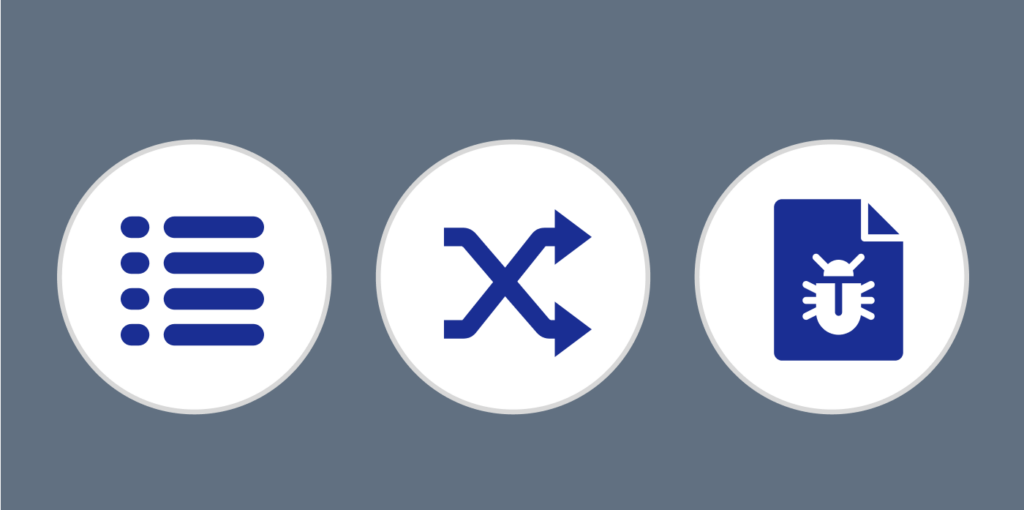
Cyberkriminelle können Malware in einer komprimierten Datei verstecken, was ihre Erkennung erschwert. Auf diese Weise infizieren Computerviren viele Geräte. Hier sind einige Möglichkeiten, mit denen Sie eine bösartige WinRAR-Datei erkennen können:
Ungewöhnliche Dateinamen
Schädliche Dateien haben oft irreführende Namen. Wenn Sie die richtige Reihenfolge der Namen Ihrer WinRAR-Datei kennen, können Sie ungewöhnliche oder irreführende Namen erkennen.
Unerwartete Dateigröße
Wenn Ihre WinRAR-Datei deutlich größer oder kleiner als üblich ist, handelt es sich möglicherweise um eine schädliche Datei.
Warnungen von Antivirensoftware
Wenn Sie eine angebliche WinRAR-Datei herunterladen und Ihre Antivirensoftware sie kennzeichnet, müssen Sie unbedingt auf solche Warnungen achten und die Verwendung der Dateien, die die Warnung auslösen, einstellen.
Sobald Sie die schädliche Datei entdeckt haben, sollten Sie die folgenden Schritte ausführen, um sie zu löschen. Stellen Sie sicher, dass Sie die Datei nicht öffnen.
So Entfernen oder Deinstallieren Sie WinRAR

Wenn Sie die Gültigkeit einer bestimmten Datei nicht über Microsoft Process Explorer überprüfen können, sollten Sie sie entfernen. WinRAR funktioniert wie jedes andere Windows-Programm auf Ihrem Computer. Daher wird die Anwendung durch einfaches Löschen des Programmordners nicht richtig entfernt, sondern lässt sich nur schwieriger öffnen. Sie können die App jedoch nur über die Systemsteuerung vollständig entfernen.
Hier ist die Schritt-für-Schritt-Anleitung hierzu:
- Öffnen Sie Ihr Suchfeld, geben Sie „Systemsteuerung“ ein und deinstallieren Sie das Programm.
- Suchen Sie in der Programmliste nach dem Programm WinRAR. Schauen Sie nach unten, dort befindet sich normalerweise WinRAR.
- Klicken Sie mit der rechten Maustaste auf den Programmnamen „WinRAR“ und wählen Sie „Deinstallieren“.
Wenn Sie die App nicht entfernen können, läuft sie möglicherweise noch. Gehen Sie zu Ihrem Task-Manager und suchen Sie nach WinRAR. Klicken Sie mit der rechten Maustaste darauf und klicken Sie auf „Task beenden“. Anschließend können Sie das Programm deinstallieren.
Entfernen Sie nach der Deinstallation des Programms alle unerwünschten Spuren der WinRAR-Datei in Ihrem System. Suchen Sie im „Datei-Explorer“ danach und beschränken Sie die Suche auf die Ordner, die eng mit WinRAR verknüpft sind. Diese sind möglicherweise nicht explizit ersichtlich, es handelt sich jedoch normalerweise um die folgenden Ordnertypen:
- C:/Program Files (x860)/WinRAR
- C:\Users[Your Username]\AppData\Local\WinRAR
- C:\Users[Your Username]\AppData\Roaming\WinRAR
- C:\Program Files\Common Files\WinRAR
- C:\Program Files (x86)\Common Files\WinRAR
- C:\ProgramData\WinRAR
- C:/Program Files/WinRAR
Bitte beachten Sie, dass es sinnvoll ist, Ihre Daten zu sichern, bevor Sie etwas aus Ihrer Registrierung löschen. Eine fälschlicherweise gelöschte Registrierung kann Systemdateien beschädigen.
Stellen Sie bei der Arbeit an der Registrierung sicher, dass Sie diesen Prozess ausführen, um WinRAR-Spuren ordnungsgemäß aus der Registrierung zu löschen:
- Um das Dialogfeld „Ausführen“ zu öffnen, klicken Sie auf die „Windows“-Taste und „R“.
- Geben Sie „regedit“ ein und wählen Sie „OK“.
- Der Registrierungseditor wird geöffnet und Sie können auf die Tasten „STRG“ und „F“ gleichzeitig klicken, um das Suchfeld anzuzeigen. Geben Sie „WinRAR“ ein und klicken Sie auf „Weitersuchen“.
- Entfernen Sie alle mit WinRAR verbundenen Registrierungen, indem Sie mit der rechten Maustaste klicken und jede einzelne löschen.
- Starten Sie Ihren PC neu und suchen Sie mit einem Antivirenprogramm nach Malware und Viren.
Benutzerbewertungen und Expertenmeinungen

WinRAR ist ein bekannter Name für Dateikomprimierung und wird von über 500 Millionen Menschen verwendet, darunter Privatanwendern und Profis. Sehen wir uns an, was die Leute in Bezug auf die Sicherheit über die Software sagen:
Feedback zur Sicherheit
WinRAR hat sich ein Ehrenabzeichen für Sicherheit verdient. Das Programm verfügt über verschiedene Sicherheitsfunktionen, die zu seiner weiten Verbreitung geführt haben. Dank der fortschrittlichen Verschlüsselung können Benutzer darauf vertrauen, dass ihre Daten sicher sind. Der Passwort-Manager sperrt vertrauliche Archive mit einem Passwort, was den Benutzern bei der Verwendung von WinRAR ein sicheres Gefühl gibt.
Expertenanalysen
Experten haben unterschiedliche Ansichten zu WinRAR. Obwohl die Verschlüsselungsfunktion stark ist, gibt es Bedenken hinsichtlich möglicher Schwachstellen. Obwohl WinRAR größtenteils sicher ist, sollten Benutzer es regelmäßig aktualisieren, um Malware-Risiken zu vermeiden.
Sicherheitsvorfälle
WinRAR hat die Akzeptanz vieler gewonnen, einfach aufgrund seines Ansatzes zur Lösung von Sicherheitsproblemen. Im Jahr 2019 tarnten Cyberkriminelle ACE-Dateien als RAR-Dateien und konnten einen Trojaner-Virus in Systeme einschleusen. Als ACE-Dateien jedoch immer seltener wurden, konnte WinRAR die Sicherheitslücke schließen.
Ein weiterer Vorfall zeigte, dass Hacker bösartigen Code ausführen konnten, sobald Benutzer eine komprimierte Datei öffneten. WinRAR fand dies jedoch und reparierte die Versionen 6,23 und 6,24. Seitdem gab es keine schwerwiegenden Sicherheitsprobleme mehr.
WinRAR hat sich den Ruf erworben, Sicherheitsprobleme so schnell wie möglich zu lösen und arbeitet ständig an Verbesserungen. Benutzern wird jedoch empfohlen, bewährte Vorgehensweisen zu befolgen und ihre Daten zu schützen.
Vergleich von WinRAR mit Alternativen
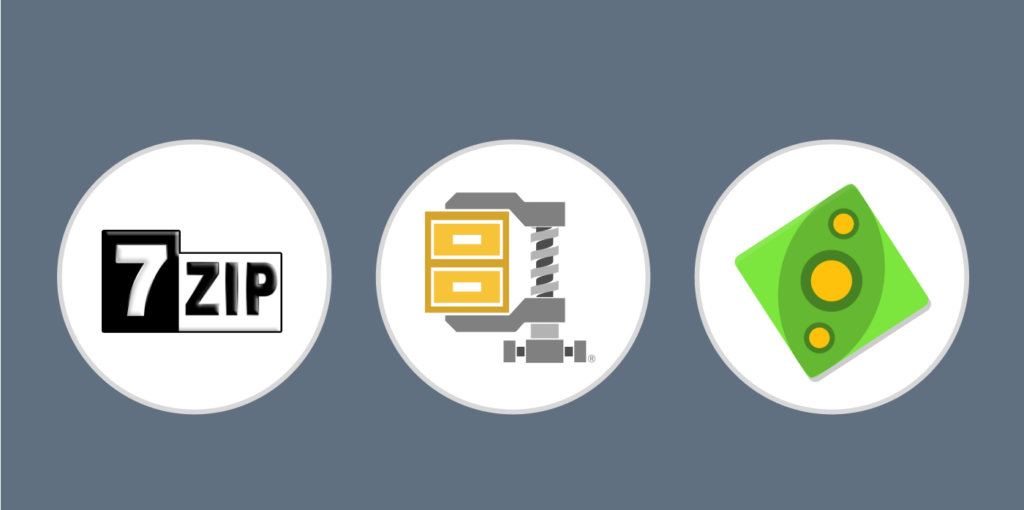
WinRAR ist ein recht beliebtes Komprimierungstool, es gibt aber auch andere. Andere beliebte Komprimierungstools sind 7-Zip, WinZip und PeaZip. Sehen wir uns an, wie diese Tools im Vergleich zu WinRAR in Bezug auf Sicherheit, Preis und unterstützte Formate abschneiden:
| WinRAR | 7-Zip | WinZip | PeaZip | |
|---|---|---|---|---|
| Sicherheit | AES-256-Bit-Verschlüsselung, Virenscan, integrierter Passwort-Manager | AES-256-Bit-Verschlüsselung | AES-256-Bit-Verschlüsselung | AES 256-Bit-Verschlüsselung in den Formaten 7Z und ZIP |
| Preis | Kostenpflichtig (mit kostenloser Testversion) | Frei | Kostenpflichtig (mit kostenloser Testversion) | Frei |
| Unterstützte Formate | 7-ZIP, ARJ, LZH, UUE, ISO, Z, TAR, BZIP2, CAB, ZIP, RAR | 7Z, ZIP, RAR, TAR | ZIP, ZIPX, RAR, 7Z | 7Z, ARC, Brotli, BZ2, GZ, PEA, TAR, WIM, Zstandard and ZIP |
Sicherheitsfunktionen
WinRAR bietet mit seinem integrierten Passwort-Manager, der AES-256-Bit-Verschlüsselung und dem Virenscan die robustesten Sicherheitsfunktionen. WinZip ergänzt seine Sicherheit durch Passwortrichtlinien und Zertifikate.
Leistung und Benutzerfreundlichkeit
WinRAR ist einfach zu verwenden und kann beschädigte Dateien teilen, organisieren, komprimieren und reparieren. 7-Zip hingegen ist schneller und kann aufgrund seines 7Z-Formats die Dateigröße besser reduzieren. WinZip eignet sich besser für die Cloud-Nutzung und ist möglicherweise nicht für einfache Aufgaben geeignet.
Bevor Sie sich für ein Komprimierungstool entscheiden, sollten Sie Ihre Anforderungen genau abwägen. WinRAR bietet ein ausgewogenes Verhältnis zwischen Spezifikationen und Benutzerfreundlichkeit, sodass Sie es je nach Bedarf für einfache oder komplexe Aufgaben verwenden können.
Beste Sicherheitspraktiken für WinRAR-Benutzer
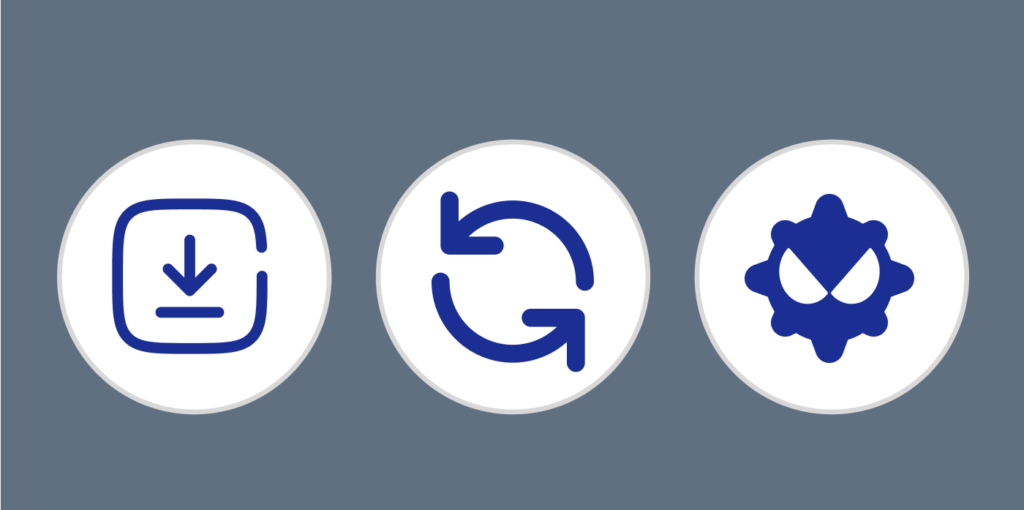
WinRAR verwendet einige der besten Sicherheitspraktiken, aber Sie spielen auch eine entscheidende Rolle bei der Aufrechterhaltung der Sicherheit Ihrer digitalen Inhalte. Wenn Sie diese bewährten Praktiken befolgen, können Sie die allgemeine Sicherheit Ihres Geräts und Ihrer Daten bei der Verwendung der WinRAR-Software verbessern:
1. Nur von Offiziellen Quellen Herunterladen
Die offizielle Website von WinRAR ist rarlab.com oder win-rar.com. Bleiben Sie bei diesen autorisierten Distributoren, um das Risiko des Herunterladens beschädigter Versionen zu verringern. Wenn Sie Quellen von Drittanbietern meiden, können Sie die Wahrscheinlichkeit böswilliger Angriffe drastisch verringern und einen sicheren WinRAR-Download gewährleisten.
2. Halten Sie Ihre WinRAR-Version auf dem Neuesten Stand
Nach dem Herunterladen von WinRAR werden Sie aufgefordert, Ihre Version regelmäßig zu aktualisieren. Dadurch profitieren Sie von den neuesten Sicherheitserweiterungen und Patches. Sie müssen immer über die neuesten Softwareupdates verfügen, um Ihre digitale Umgebung zu sichern.
3. Seien Sie Vorsichtig bei Nicht Verifizierten Archiven
Wenn Sie mit einem unbekannten Archiv arbeiten, ist es ratsam, es mit einer Antivirensoftware zu scannen. Durch das Scannen der Archive vor dem Extrahieren können Sie potenzielle Bedrohungen identifizieren, bevor Sie ihnen Zugriff auf Ihr Gerät gewähren.
4. Regelmäßig nach Viren Suchen
Scannen Sie Ihr gesamtes System, einschließlich komprimierter Archive, regelmäßig auf Viren. Diese proaktive Maßnahme hilft Ihnen, potenzielle Bedrohungen und Malware zu identifizieren und zu bekämpfen.
5. Seien Sie Vorsichtig bei Ungewöhnlichen E-Mails
Komprimierte Archive sind in der Regel ein Kanal für Phishing-Angriffe über Malware. Wenn Sie unerwartete E-Mails mit Anhängen erhalten, überprüfen Sie den Absender, bevor Sie die Dateien öffnen.
6. Verwenden Sie Sichere Passwörter
Beim Erstellen Ihrer Passwörter müssen Sie starke und einzigartige Passwörter verwenden. Vermeiden Sie leicht zu erratende Passwörter wie „Passwort“ oder „12345678“ und verwenden Sie eine Mischung aus Groß- und Kleinbuchstaben, Zahlen und Sonderzeichen.